[크롬] 백그라운드로 유튜브 음악을 들으면서 크롬 작업하기
제 경우에는 PC에서 하는 작업 중에서 상당 부분은 크롬 (Chrome)에서 합니다.
그러다 보니 크롬에 대해서 비교적 친숙한 편입니다.
오늘은 크롬에서 유튜브 음악을 들으면서 다른 작업을 하는 간단한 팁을 안내해 드리고자 합니다.
1. 유튜브(Youtube)에서 음악 재생 리스트 만들기
많은 분들이 아시는 내용으로 생각합니다만, 유튜브 영상 가운데서 다시 보고 싶은 영상들을 자신의 계정에 "저장하기" 기능을 이용해서 자신만의 음악 재생 목록을 만들 수 있습니다. 방법은 아래와 같습니다.
▼ 다시 듣고 싶은 음악/노래를 재생합니다.
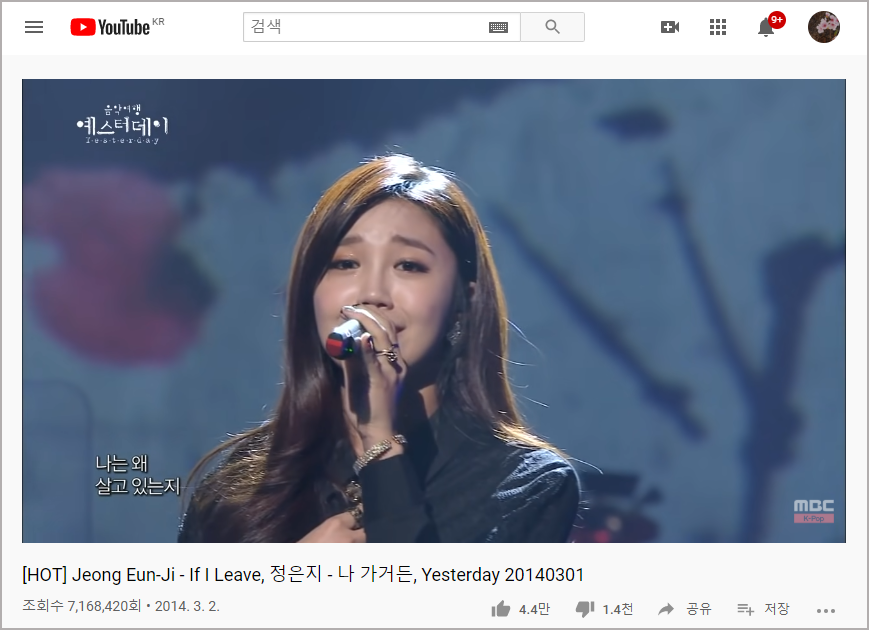
▼ "저장" 버턴을 누릅니다.
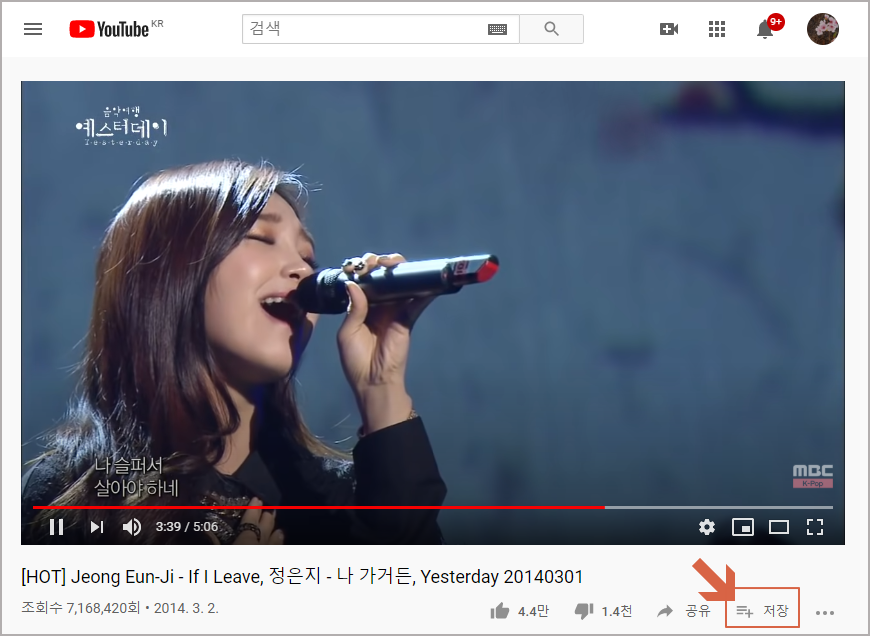
▼ "저장하기" 목록 중에서 넣어 두고 싶은 폴더를 지정합니다.
만일에 목록을 처음 만든다면 제일 밑의 "+ 새 재생 목록 만들기"를 눌러서 새 폴더를 만들어 그곳에 넣어 주면 됩니다.
저의 경우는 "좋아하는 노래" 폴더를 선택했습니다.
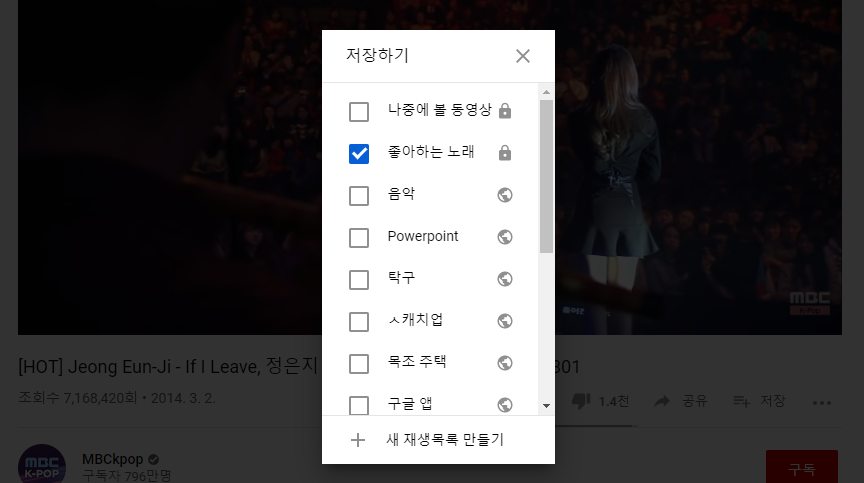
2. 재생 목록에 있는 음악을 듣기
▼ 유튜브 홈 화면에서 오른쪽 상단에 있는 "삼줄" 버턴을 누르면 재생 목록들이 나타납니다.
여기서 원하는 재생 목록의 이름을 선택합니다. 저는 "좋아하는 노래"를 선택했습니다.
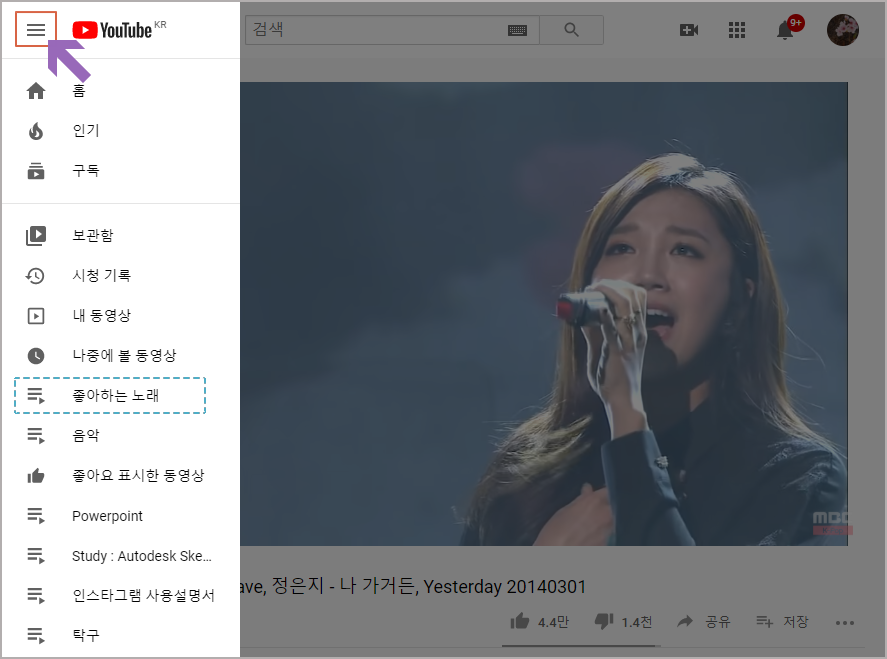
▼ 아래와 같이 재생 목록 (좋아하는 노래)에 들어 있는 음악들의 플레이 리스트들이 우측에 보입니다.
"모두 재생"을 눌러서 처음부터 재생을 하거나 혹은 바로 듣기 원하는 노래를 선택합니다.

3. 백그라운드로 유튜브 음악을 들으면서 크롬 작업하기
▼ 크롬 새창을 열어서 하고자 하는 작업을 합니다.
이때 크롬 우측 상단을 보면 평소와 달리 "음표" 모양의 아이콘이 보입니다. 이 아이콘의 이름이 "Media Control Icon"입니다. 크롬에서 유튜브를 재생하고 있기 때문에 나타나는 아이콘입니다.

▼ 미디어 컨트롤 아이콘 (Media Control Icon)을 누릅니다. 그러면 아래 사진처럼 미니 제어창이 나타납니다.
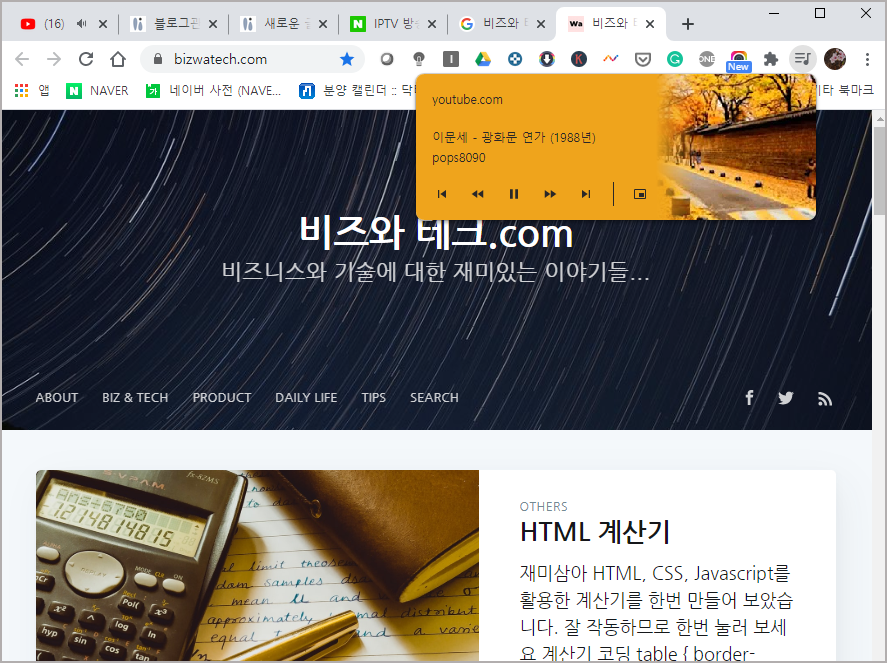
▼ 이제 유튜브가 재생되는 크롬 탭으로 갈 필요 없이 이 제어창을 이용해서 음악을 재생을 제어할 수 있습니다.
즉, BGM으로 유튜브 음악을 들으면서 구글링이나 블로그를 작성할 수 있습니다.
제어창 각 버턴의 기능은 아래와 같습니다.

참고로 위의 제어창에서 노래 제목 (이문세-광화문 연가)를 누르면 바로 유튜브 창으로 넘어갑니다.
그리고 PiP는 Picture in Picture 기능으로 작은 유튜브 재생 창이 모니터 우측 하단에 나타납니다. 아래와 같은 모습니다. 크롬에는 숨겨진 많은 기능들이 있는 것 같습니다.
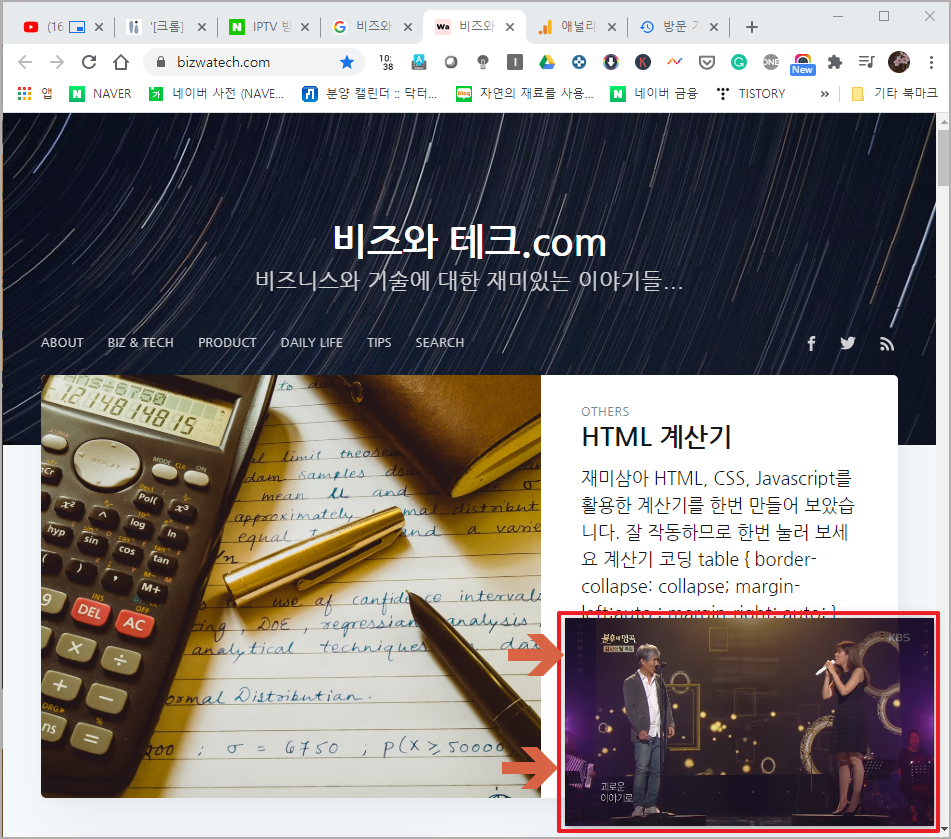
감사합니다.




